記事投稿やページ編集の際の操作方法のマニュアルです。
とはいえ、wordpressの機能なので、機能名「TinyMCE Advanced」で検索すればいろいろと基本的な操作方法が載っていますので、
そちらをご覧いただいたほうが分かりやすいかと思います。
リンク:TinyMCE Advanced の設定方法と使い方
以下、簡単な操作説明と、独自で導入している機能について記載しております。
基本的な操作
■本文の文字装飾
基本的にWordなどと同じショートカットキーで太字、下線などできます。
見出しなどは同ページの『見出しデザイン』をご参照ください。
■本文の改行について
そのままEnterキーを押すと段落改行(行間が広い)。
Shiftキーを押しながらEnterキーを押すと通常の改行(行間が狭い)になる。
■画像挿入
1.挿入したい部分にカーソルを持っていき、編集画面上部の[メディアを追加]押下。
2.既にメディアを追加している場合は、対象の画像を選択し、[ページに追加]ボタン押下。
まだ追加していない場合は、[ファイルをアップロード]タブが上部にあるので、そこからアップロードして追加。
■動画、ボタン、アコーディオンなどの簡単挿入
拡張機能として「shortcodes ultimate」というプラグインを導入しています。
いろんな要素を簡単に挿入できるので以下ページを参照しながらご利用ください。
リンク:ブログやサイトの見た目やレイアウトの調整に便利な 『Shortcodes Ultimate』
■リンクの挿入
1.リンクにしたい文字を範囲指定し、編集画面上部のリンクのアイコン(マウスオンすると[リンクの挿入/編集]と表示される)
2.リンク先のURLを入力し、適用。
※歯車のアイコンを押下すると詳細設定画面が開くので、
もし別窓に表示させたい場合はここから「リンクを新しいタブで表示」をチェックしておけば良い。
■表の追加
表=テーブルの追加。
編集画面上部の[テーブル▼]を押下すると、行・列をいくつにするか選択できる。
セル・行・列を選択した状態でテーブルメニュー選択>各プロパティから詳細を設定できる(フォントカラー、塗りつぶし、結合など)。
| A | B |
| C | D |
詳しい内容はこのページから参考にしてください。
もしくは、エクセルからコピーペーストしても自動で表になるので、そのほうが早いときもあります。
■メールフォームの挿入
メールフォームは機能名「ContactForm7」というプラグインを使用しています。
管理者メニュー>お問い合わせ、からメールフォームの一覧が確認できます。
挿入時は、挿入したいメールフォームのショートコードをそのままコピーペーストすれば
フォームが表示されます。
「ContactForm7」は一番多く利用されている機能なので色々解説ページがありますので、
詳細はそちらをご覧ください。
自動挿入「QuickTags」のサンプル
■見出しデザイン
見出し1(h1)
・・・見出しにしたい部分を範囲選択し、[Quicktags]のプルダウンで[h1]を選択。
見出し2(h2)
・・・見出しにしたい部分を範囲選択し、[Quicktags]のプルダウンで[h2]を選択。
見出し3(h3)
・・・見出しにしたい部分を範囲選択し、[Quicktags]のプルダウンで[h3]を選択。
見出し4(h4)
・・・見出しにしたい部分を範囲選択し、[Quicktags]のプルダウンで[h4]を選択。
見出し5(h5)
・・・見出しにしたい部分を範囲選択し、[Quicktags]のプルダウンで[h5]を選択。
見出し6(h6)
・・・見出しにしたい部分を範囲選択し、[Quicktags]のプルダウンで[h6]を選択。
■その他装飾
装飾の線
・・・下線をひきたい部分を範囲選択し、[Quicktags]のプルダウンで[border]を選択。
■MRを各ジャンルの商品一覧ページに表示する際の[Quicktags]
・[MR追加(表紙画像付き)]
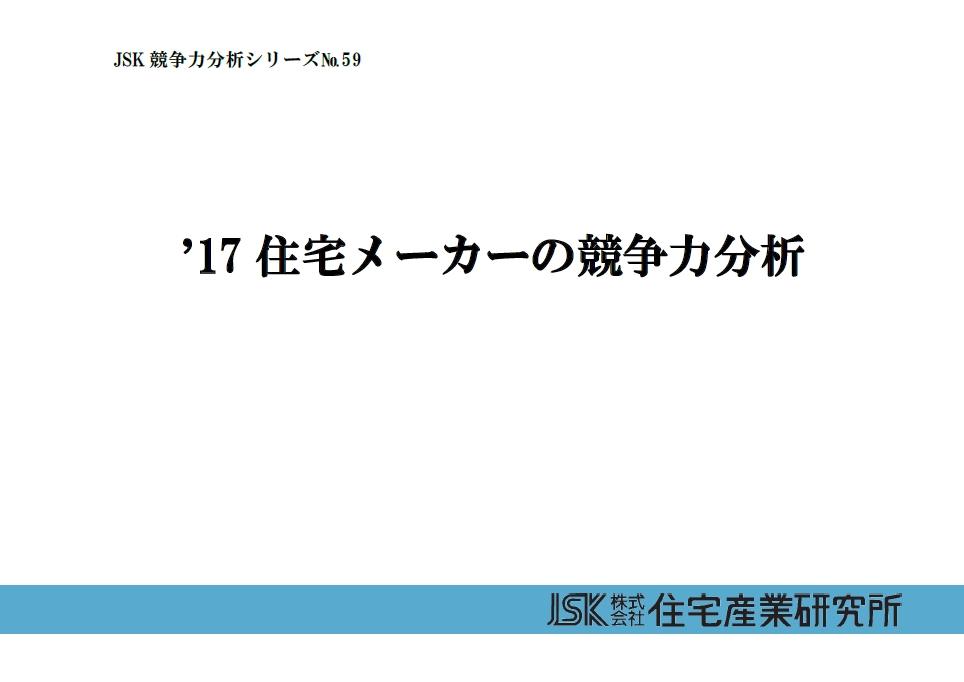
・[MR追加(表紙無し)]
MR名
【xxxx/xx/xx 発刊】
見出し文
・[MR(PDFのみ)]
MR名
【xxxx/xx 発刊】
見出し文
■その他定型文を表示する際の[Quicktags]
・[イベント:MR]
– 大見出し –
説明文
詳細およびお申込みはこちらをご参照下さい
発刊資料の詳細・[イベント:セミナー]
セミナー名小見出し
セミナー名小見出し2
セミナー名
講師:〇〇
<開催日時・場所>
| 開催日時 | 場所 | |
| x月x日(x) | 13:30 ~ 16:30 | 会場場所 会場名 |
詳細およびお申込みは以下ページをご参照下さい
セミナー詳細ページ・[セミナー申込方法からフォームまで]
お申込み方法について
・お申込みフォーム
・お申込み用紙(PDF)をメール送付もしくはFAX
いずれかの方法でお願いいたします。
申込方法についてご不明な点がございましたら『よくある質問-セミナーについて-』をご覧いただくか、
それでも解決しない場合は、jsk@tact-jsk.co.jp までお問合せください。
お申込み用紙(PDF)
送付先は、メール(info@tact-jsk.co.jp)もしくはFAX(03-3358-1429)宛にお願いいたします。
お申込みフォーム
・[申し込み案内(TEL,PDF,MAIL)]
お申込み
お電話でのご依頼ご相談はこちらから
TEL:03-3358-1407
お申込み用紙をFAXもしくはメール添付でのお申込みはこちらから
FAX:03-3358-1429
jsk@tact-jsk.co.jp
メールフォームからのお申し込みはこちらから
・[申込PDFダウンロード]
お申込み用紙
